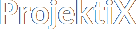Inhalt
1. Einführung und Datensicherheit
1.1 Vorab: Wozu und für wen wurde ProjektiX entwickelt?
Für kleine und mittlere Unternehmen der Dienstleistungsbranche gibt es bislang am Markt wenig brauchbare betriebswirtschaftliche Software. Einige Partiallösungen z. B. zur Zeiterfassung stehen hochkomplexen und teuren Lösungen gegenüber, die sich kaum auf die Bedürfnisse kleinerer Unternehmen herunterbrechen lassen. Viele Unternehmen behelfen sich mit Insellösungen und verwalten den Rest in selbst programmierten Exceltabellen (Rechnungslisten, Projektlisten, Stundenlisten etc.).
Dabei ist die Aufgabenstellung für eine gute Projektkostenkontrolle recht simpel: Man muss nur die Arbeitsstunden und die sonstigen Kosten projekt- oder auftragsbezogen erfassen und dies in einer schlanken Datenbankanwendung mit aussagekräftigen Auswertungsmöglichkeiten verbinden. Dies haben wir mit ProjektiX gemacht. Dabei hatten wir Unternehmen und Büros im Sinn, die ihr Geld – wie wir selbst – weniger mit laufenden Aufgaben und mehr mit zeitlich befristeten Projekten verdienen. Besonders dringlich wird eine systematische Kostenkontrolle vor allem dann, wenn diese Projekte nicht nach Aufwand abgerechnet, sondern pauschal honoriert werden.
Wir wissen, dass ProjektiX seinen Nutzen in unterschiedlichen Branchen entfalten kann. Hierzu gehören Planungs- und Ingenieurbüros, Werbeagenturen, Grafik- und Designbüros, Marktforschungsinstitute, Pressebüros, Unternehmen der Softwareentwicklung, wissenschaftliche Institute und wahrscheinlich viele andere mehr. Wir lassen uns überraschen und werden parallel versuchen, die von uns nicht vorausgesehenen Anforderungen schrittweise zu berücksichtigen. Ihre Vorschläge nehmen wir gerne auf!
Aber keine falsche Bescheidenheit: ProjektiX ist auch jetzt schon ein leistungsfähiges und voll einsetzbares Tool. Wir wissen, dass Kostencontrolling und andere Verwaltungsaufgaben in kleinen Unternehmen nebenbei von den leitenden Mitarbeitern erledigt werden müssen. Insofern sind sie eine oft lästige, aber unabdingbare Pflicht. Sie werden sehen, dass ProjektiX mehr Entlastung als zusätzliche Belastung ist und Sie ganz nebenbei mit den notwendigen (tagesaktuellen) Informationen versorgt.
1.2 Ihre Daten im Netz: Warum?
Gerade in Zeiten von allerhand datentechnischen Lecks und überbordender Datensammelwut bei NSA, Google & Co fällt die Entscheidung nicht leicht, die eigenen betriebswirtschaftlichen Daten auf fremden Servern abzulegen. Wir haben uns dennoch entschieden, ProjektiX als Online-Service anzubieten. Die ausschlaggebenden Vorteile sind:
- Der Zugriff von jedem mit Internetzugang ausgestattetem Arbeitsplatz oder Gerät (vom Heimarbeitsplatz, vom mobilen Gerät auf Dienstreise, vom auswärtigen Projektbüro).
- Keine Anpassungserfordernisse in die lokale Hard- und Softwareumgebung. ProjektiX läuft in folgenden Browsern: Firefox, Chrome, Safari, InternetExplorer (ab Vers. 10), Edge.
- Zentrale Updates, so dass alle Nutzer zeitgleich und ohne eigene Installationsprozeduren von neuen Features profitieren können.
- Zentrale Routinen für Backups, die eine höhere Sicherheit gegen Datenverlust ermöglichen.
In der Summe schlägt sich dies nicht nur in niedrigeren Kosten nieder, sondern ermöglicht auch ein auf kleine Unternehmen angepasstes Preismodell. Letzteres war uns besonders wichtig!
Dem gegenüber stehen selbstverständlich die Risiken eines externen Zugriffs auf die Daten. Wir wissen, dass ProjektiX nur Erfolg haben wird, wenn Sie in dieser Hinsicht volles Vertrauen haben können. Unsere Überlegungen und Vorkehrungen erläutern wir in den folgenden Kapiteln.
1.3 Datensicherheit: Schutz der Mitarbeiterdaten
Als Arbeitgeber sind Sie verpflichtet, persönliche Daten Ihrer Mitarbeiter vor unberechtigtem Zugriff zu sichern. Aber natürlich ist es möglich, die Verarbeitung dieser Daten an Dritte zu übertragen. Nicht anders verhält es sich z. B. bei einem mit der Lohnbuchhaltung beauftragten externen Büro. Diese „Auftragsdatenverarbeitung“ erfordert normalerweise keine besonderen juristischen Vorkehrungen. Hier reicht Ihre normale unternehmerische Sorgfalt. Eine zusätzliche Rechtssicherheit erlangen Sie, wenn Sie mit ihren Mitarbeitern eine gesonderte Vereinbarung unterzeichnen.
1.4 Schutz vor fremdem Zugriff und vor Datenverlust
Ein heikles Thema! Jeder Zeitungsleser weiß, dass sich hackende Fieslinge und eifrige IT-Sicherheitsexperten ein beständiges Kopf-an-Kopf-Rennen liefern. Wir denken zwar nicht, dass die Daten unserer primär kleinbetrieblichen Kunden ein hochinteressantes Angriffsziel sind, doch erfüllen unsere Vorkehrungen alle aktuellen technischen Standards. Dies umfasst zurzeit insbesondere:
- Als Administrator eines ProjektiX-Account vergeben Sie die Zugangsdaten für Ihre Mitarbeiter, so dass Sie eine eigene Passwortrichtlinie anwenden und beliebig komplexe Passwörter vergeben können. Ferner können Sie die Passwörter beliebig oft erneuern.
- Sämtliche Passwörter werden verschlüsselt abgespeichert.
- Die gesamte Datenübertragung erfolgt SSL-verschlüsselt.
Ihre Daten liegen auf Servern in Berlin. Sie werden täglich auf einem zweiten Server gespiegelt. Ferner können Sie selbst Sicherungen auf ein lokales Medium durchführen.
Sollten Sie einmal Daten unbeabsichtigt löschen, kontaktieren Sie uns bitte. In der Regel finden wir eine einfache und kostengünstige Lösung zur Wiederherstellung. Bitte sprechen Sie uns an!
1.5 Nutzungsszenarien
ProjektiX bietet diverse Werkzeuge zur Kostenerfassung und Kostenkontrolle. Seine volle Leistungsfähigkeit entfaltet ProjektiX, wenn Sie es vollständig nutzen. Das muss jedoch nicht sein. Abgestimmt auf Ihre Bedürfnisse ist auch eine teilweise Nutzung möglich. Unabhängig davon steht ProjektiX jedem Nutzer in vollem Umfang zur Verfügung.
Projektbezogene Arbeitszeiten bzw. Arbeitskosten: ProjektiX kann z. B. von Teams oder Arbeitsgruppen innerhalb von größeren Organisationen (z. B. Universitäten) eingesetzt werden. Oftmals werden die Neben- und Sachkosten der Projektabwicklung (z. B. Reisekosten) zentral erfasst und abgerechnet. Innerhalb der Arbeitsgruppe kommt es dann lediglich darauf an, die vorhandenen Personalkapazitäten den Projektbudgets entsprechend einzusetzen. Für diese Fälle kann der Einsatz von ProjektiX auf die Arbeitszeiterfassung und die diesbezügliche Projektkostenkontrolle beschränkt werden. Sie müssen Mitarbeiter mit deren Tagessätzen sowie Projekte anlegen und es stehen diverse Auswertungsfunktionen zur Verfügung, um den Arbeitskostenstand der einzelnen Projekte, die Zeitverwendung der Mitarbeiter und die künftige Auslastung abzubilden.
Vollständige projektbezogene Kostenerfassung und Kostenkontrolle: Zusätzlich zur Zeiterfassung können Sie ferner die sonstigen projektbezogenen Kosten erfassen und analysieren. Hierzu ist es erforderlich die entsprechenden Kosten bzw. Ausgaben zu erfassen. Ergänzende Auswertungsfunktionen helfen die Kostenstruktur zu analysieren (z. B. Anteil der Reisekosten an allen projektbezogenen Ausgaben). Die Erfassungs- und Auswertungskategorien können in ProjektiX individuell angelegt werden.
Projektbezogene Kostenerfassung plus Fakturierung/Abrechnung: Die nächste Erweiterungstufe umfasst die zusätzliche Erfassung der zu stellenden Rechnungen. In dem Sie bei Auftragserteilung die Rechnungsdaten erfassen und die Rechnungsdaten pflegen, können Sie überblicken, wie sich der Zahlungsstand im Verhältnis zum Kostenstand in den einzelnen Projekten und für das Büro insgesamt darstellt. Ferner wird es in der aggregierten Betrachtung möglich, die Umsätze der zurückliegenden Perioden zu analysieren und ferner die aus dem jeweiligen Auftragsbestand resultierenden zukünftigen Umsätze/Einnahmen zu prognostizieren. Zusätzliche Hilfestellungen für die darauf basierende Liquiditätsplanung bietet ProjektiX ebenfalls an.
Vollständige betriebliche und projektbezogene Kostenerfassung: Wenn Sie nicht nur die projektbezogenen Arbeitszeiten und Kosten erfassen wollen, sondern einen umfassenden Überblick über die Kosten ihres Büros haben wollen, bietet es sich an, auch die Gemeinkosten (z. B. Büromiete, Versicherung des Dienstfahrzeugs) zu erfassen. Hierzu werden in ProjektiX entsprechende Gemeinkostenkategorien (z. B. Verwaltung, Marketing, Krankheit) angelegt, so dass alle nicht unmittelbar den Projekten zuzuordnenden Arbeitszeiten und sonstigen Ausgaben darauf verbucht werden können. So erhalten Sie einen vollständigen Überblick und können zusätzliche Analysewerkzeuge nutzen. So hilft Ihnen ProjektiX beispielsweise bei der Ermittlung sachgerechter Tagessätze.
Hinweis: Gegebenenfalls werden die Ausgaben und die Einnahmen bislang schon intern oder extern mittels eines speziellen Buchhaltungsprogramms erfasst. Um eine entsprechende Doppelerfassung zu vermeiden, bietet ProjektiX einen auf DATEV-Produkte abgestimmten Daten- bzw. Buchhaltungsexport an.
2. Vorbereitung / Stammdaten
Wenn Sie ProjektiX wie in Kap. 1.5 beschrieben auch zur Erfassung der Gemeinkosten nutzen möchten, empfiehlt es sich als Bestandteil der Vorbereitung die Kategorien zur Erfassung der Gemeinkosten (Marketing, Verwaltung etc.) anzulegen. Dies wird im Kapitel 4.1. gesondert beschrieben. Ferner sind die in Kapitel 2 beschriebenen Schritte zu beachten. In ProjektiX hinterlegt ist bereits die Möglichkeit, die Krankheits- und Urlaubsstunden zu erfassen.
2.1 Registrierung und Firmendaten
Bei der Registrierung werden Sie aufgefordert, den Firmennamen, den Ansprechpartner und die Adresse zu hinterlegen. Ferner tragen Sie eine Email-Adresse mit einem dazugehörigen Passwort ein. Der so definierte User wird automatisch als Inhaber des Accounts gewertet und mit Administratorrechten ausgestattet. Die Angaben können im Bereich „Stammdaten-Firmendaten“ gepflegt werden. Eine Veränderung des Passwortes kann unter „Stammdaten-Mitarbeiter“ vorgenommen werden.
Sie können in diesem Bereich Ihr Firmenlogo hochladen, das in der Folge den Schriftzug „ProjektiX“ im Kopfbereich aller Seiten ersetzt.
2.2 Mitarbeiterdaten anlegen und pflegen
2.2.1 Mitarbeiter anlegen
Damit ProjektiX seinen Zweck erfüllen kann, müssen die Mitarbeiter ihre Arbeitsstunden erfassen können. Dementsprechend sind die Mitarbeiter zunächst anzulegen. Dies betrifft einerseits die Zugangsdaten, die Rechte zur Nutzung von ProjektiX sowie vor allem die entsprechenden mitarbeiterbezogenen Tagessätze (zu den Tagessätzen siehe Kap. 2.3):
- Name: Der Mitarbeitername wird im System z. B. bei der Zeiterfassung und allen mitarbeiterbezogenen Auswertungen angezeigt. Der Name kann aus mehreren Wörtern bestehen, so dass Sie Vor- und Nachnamen verwenden können.
- E-Mail: Die hier eingegebene E-Mail-Adresse wird von ProjektiX als Zugangs- bzw. Username verwendet.
- Neues Passwort: Das hier zugeordnete Passwort können sie beliebig oft erneuern. Aus Sicherheitsgründen verwenden Sie bitte ausreichend lange und komplexe Passwörter.
- Berechtigung: Als Standard hinterlegt sind fünf Rechtestufen, die Sie den Mitarbeitern zuordnen können. Der Administrator ist mit einem Vollzugriff ausgestattet, der leitende Mitarbeiter hat Zugriff auf verschiedene teambezogene Auswertungsfunktionen, der Projektleiter hat Zugriff auf die durch ihn gesteuerten Projekte, der Mitarbeiter ist in den Rechten auf die Zeiterfassung und die Auswertung der persönlichen Arbeitszeiten beschränkt, der Verwaltungsmitarbeiter kann Rechnungen, Kosten und Arbeitszeiten erfassen. Die vorgegebenen Rechtestufen können vom Nutzer verändert werden (05.Stammdaten->05.Berechtigungen).
- Status: Mit den Einstellungen „aktiv“ / „inaktiv“ können Sie unterscheiden, ob ein Mitarbeiter aktuell tätig. Bitte stellen Sie ausgeschiedene Mitarbeiter auf „inaktiv“.
- Gruppenmitgliedschaft: Die verfügbaren „Mitarbeitergruppen“ können Sie selbst definieren. Sie sind eine zusätzliche Option, wenn Sie die in ProjektiX verfügbare Auswertungsfunktion „Auslastung“ nutzen möchten. Sofern keine Gruppen definiert wurden, werden im Auswahlfeld die Kategorien „nein/individuell“ und „extern“ angezeigt. (Weitere Informationen in Kap. 2.2.2).
- Vertragsende: Ein Vertragsende muss nur eingeben werden, wenn Mitarbeiter mit befristeten Vertrag korrekt in der Auslastungsprognose (12.Auswertungen->07.Auslastung) berücksichtigt werden sollen.
- Tagessatz: Angezeigt wird hier der aktuell für den Mitarbeiter gültige Tagessatz. Die hierfür notwendigen Eingaben können Sie in den Tagessatzdetails vornehmen, die Sie über das „+“ hinter bzw. neben dem Tagessatzfeld erreichen. (siehe Kap. 2.3).
2.2.2 Mitarbeitergruppen und externe Nutzer
Unter 05.Stammdaten->01.Mitarbeiter können Sie die einzelnen Mitarbeiter einer Mitarbeitergruppe zuordnen. Diese Gruppenmitgliedschaft wirkt sich lediglich auf die ProjektiX-Tools zur Auslastungsplanung (06.Projekte->+) und die dazugehörige Auslastungsprognose (10.Auswertungen->07.Auslastung) aus. Die Mitarbeitergruppen können vom Nutzer (Admininstratorrechte erforderlich) selbst definiert werden (05.Stammdaten->03.Mitarbeitergruppen).
Sofern noch keine Mitarbeitergruppen definiert wurden, erscheinen im Auswahlfeld unter 05.Stammdaten->01.Mitarbeiter die Kategorien „nein/individuell“ und „extern“, die folgendermaßen genutzt werden sollten:
- „nein/individuell“: So charakterisierten Mitarbeitern wird in der Arbeitsplanung unter 06.Projekte->+ („Verteilung der Arbeitskosten auf die Mitarbeiter“) ein individuelles Projektbudget und damit unter Anwendung des mitarbeiterspezifischen Tagessatzes ein projektbezogenes Arbeitsvolumen zugeordnet. Auch in der Auslastungsprognose werden die so eingestuften Mitarbeiter einzeln/individuell angezeigt.
- „extern“: Diese Kategorie ist für ProjektiX-Nutzer geeignet, die als externe Dienstleister (z. B. Buchhaltung) in ProjektiX zwar als Nutzer angelegt sind, jedoch im engeren Sinne keine Mitarbeiter sind und dementsprechend keine Arbeitsstunden eintragen. Diese „externen“ Nutzer/Mitarbeiter weder in der Zeiterfassung noch in den dazugehörigen Auswertungen angezeigt bzw. aufgeführt.
Ein zu einer Mitarbeitergruppe gehörender Mitarbeiter wird in der Arbeits- bzw. Auslastungsplanung (06.Projekte->+ ->“Verteilung der Arbeitskosten auf die Mitarbeiter“) nicht mehr individuell angezeigt. Stattdessen wird die vorher definierte Mitarbeitergruppe angezeigt. Das Gleiche gilt für die Auslastungsprognose (11.Auswertungen->07.Auslastung). Es bietet sich z. B. an, „Aushilfen“, „studentische Hilfskräfte“ oder „Verwaltungsmitarbeiter“ jeweils in einer Gruppe zusammen zu fassen. Dies geschieht unter 05.Stammdaten->03.Mitarbeitergruppen durch Klick auf „Neue Kategorie“ und anschließende Benennung der Mitarbeitergruppe. Anschließend stehen diese Gruppen unter 05.Stammdaten->01.Mitarbeiter in der Spalte „Gruppenmitgliedschaft“ als Auswahl zur Verfügung.
2.3 Tagessätze eingeben und berechnen
Um Tagessätze einzugeben oder zu berechnen, gehen Sie zu „Stammdaten – Mitarbeiter“ und klicken Sie jeweils auf das (+) am rechten Rand der Seite. Auf dieser Seite können Sie entweder die bei Ihnen gültigen Tagessätze eingeben oder aber Tagessätze aus den ProjektiX-Daten Ihres Unternehmens berechnen.
2.3.1 Vorhandene Tagessätze eintragen/eingeben
Sie können ProjektiX nutzen, um realistische Tagessätze auf der Basis Ihrer Daten zu kalkulieren. Wenn Sie dies nicht tun wollen und die Tagessätze lieber unabhängig von ProjektiX berechnen, tragen Sie den außerhalb von ProjektiX ermittelten Tagessatz einfach in die letzte / untere Zeile ein. Das Datum oben / in der ersten Zeile legt fest, ab wann der Tagessatz Anwendung finden soll.
Hinweis: Um die in ProjektiX angelegte Auswertungsfunktion „Auslastung“ nutzen zu können, müssen Sie hier die Wochenarbeitszeit und dass Vollzeitäquivalent eingeben. Alle anderen Felder können unausgefüllt bleiben.
Achtung: Das Löschen eines vorhandenen Tagessatzes hat zur Folge, dass für dessen Gültigkeitszeitraum der verfügbare ältere Tagessatz Anwendung findet. Sollte kein älterer Tagessatz vorhanden sein, kann ProjektiX für die eingegebenen Arbeitsstunden dieses Zeitraumes keine (projektbezogenen) Arbeitskosten ermitteln. Dementsprechend reduzieren sich die Kostenstände der betroffenen Projekte. Sollten Sie einen vorhandenen Tagessatz ändern, ändern sich alle damit verbundenen Kostenstände der Projekte und darauf bezogene sonstigen Auswertungen.
2.3.2 Tagessätze mit ProjektiX berechnen
Tagessätze können für Mitarbeiter mit Festgehalt oder für Mitarbeiter mit Stundenlohn berechnet werden (Auswahlfeld: Vertragstyp). Je nach eingestelltem Vertragstyp werden die auszufüllenden Felder angepasst bzw. nicht ausfüllbare Felder gesperrt (grau eingefärbt).
Festgehalt: Im oberen Abschnitt werden zunächst die jährlichen Sollarbeitstage errechnet. Aus der Kombination von persönlicher Wochenarbeitszeit und Vollzeitäquivalent ergibt sich die im System hinterlegte Normarbeitszeit (20 Wochenarbeitsstunden bei Vollzeitäquivalent von 0,5 ergeben eine Normwochenarbeitszeit von 40 Stunden). Ferner geht ProjektiX bei der Berechnung von 365 Tagen im Jahr aus, zieht 104 Wochenendtage sowie die von Ihnen eingegebenen Werte für Urlaub, Krankheit und Feiertage ab. Bitte beachten Sie bei der Eingabe der Feiertage die bundesländerspezifischen Regelungen wie auch besondere betriebliche Vereinbarungen (Weihnachten, Silvester, Karneval usw.). Nach der Eingabe des jährlichen Bruttolohns (inkl. Sonderzahlungen) und der darauf entfallenden Arbeitgeberanteils (in %) errechnet ProjektiX den Tagessatz zu Lohnkosten.
Hinweis: Wenn Sie hier, wie oben beschrieben, bereits Urlaubs- und Krankheitstage bei der Berechnung des Lohnkostentagessatzes berücksichtigen, sollten Sie bei der Kalkulation der Tagessätze im Bereich 10.Auswertungen->9.Zuschläge keine zusätzliche Aufschläge mehr für die entsprechende urlaubs- und krankheitsbedingten Fehltage definieren.
Stundenlohn: Nach Angabe von Wochenarbeitszeit und Vollzeitäquivalent errechnet ProjektiX die Sollarbeitstage pro Jahr. Nach Eingabe von Stundenlohn und Arbeitgeberanteil (in %) errechnet ProjektiX den Tagessatz zu Lohnkosten.
Aufschläge (Festgehalt, Stundenlohn): Das Unternehmen und seine Mitarbeiter müssen nicht nur die Gehälter erwirtschaften (Lohnkosten), sondern zugleich auch die sonstigen Betriebskosten im Sinne einer Gemeinkostenumlage tragen. Dies wird in ProjektiX mit entsprechenden Auf- oder Zuschlägen abgebildet:
- Der Personalkostenaufschlag drückt aus, wie viele unbezahlte Stunden durch die bezahlten Stunden mitfinanziert werden müssen. Derartige unbezahlte Stunden entstehen insbesondere in nicht erfolgreichen Akquisitionen sowie in nicht den Projekten zurechenbaren Verwaltungs- oder Marketingarbeiten. Die Eingabe erfolgt in Prozent.
- Der Sachkostenaufschlag drückt aus, in welchem Umfang sonstige Betriebskosten (Büromiete, Lohnbuchhaltung, Versicherungen, Büromaterial etc.) durch die bezahlten Stunden mitfinanziert werden müssen. Die Eingabe erfolgt in Prozent.
- Der Risikoaufschlag kommt in Betracht, wenn Sie davon ausgehen müssen, dass es regelmäßig zu Budgetüberschreitungen kommt und Sie diese bereits zum Bestandteil der Tagessatzkalkulation machen wollen. Die Eingabe erfolgt auch hier in Prozent und repräsentiert ihren Erfahrungswert bezüglich der zu erwartenden Budgetüberschreitungen (im Durchschnitt der Projektabschlüsse).
ProjektiX bietet Ihnen eine Hilfe zur Ableitung dieser Zuschläge an (siehe: 10.Auswertungen -> 09.Zuschläge sowie Kap. 7.9 des Handbuches).
Hinweis: Sie müssen die in ProjektiX angebotene Struktur zur Abbildung der Aufschläge nicht nutzen und können stattdessen einen summarisch kalkulierten Aufschlag in eins der angebotenen Aufschlagfelder eintragen.
Auf Basis Ihrer Eingaben errechnet ProjektiX den mitarbeiterspezifischen Tagessatz (errechneter Tagessatz), den sie jedoch manuell in das Feld verwendeter Tagessatz übertragen müssen. ProjektiX nutzt nur diesen manuell übertragenen Tagessatz. Dies ermöglicht Ihnen einerseits, gerundete Werte einzutragen oder aber auch auf die ProjektiX-basierte Tagessatzkalkulation zu verzichten (siehe oben: vorhandene Tagessätze eintragen/eingeben).
2.4 Ausgabenkategorien definieren
2.4.1 Grundsätzliches zur Ausgabenerfassung
ProjektiX ermöglicht es Ihnen, die Ausgaben des Unternehmen bzw. Büros zu erfassen und sie den Projekten/Aufträgen sowie den vom Nutzer angelegten Gemeinkostenkategorien zuzuordnen. Sie können, um über entsprechende Auswertungen zu verfügen, die Zuordnung beliebig differenziert gestalten, in dem Sie neue Kategorien hinzufügen (Knopf „Neue Kategorie“ am unteren Rand der Seite) und die voreingestellten überschreiben bzw. verändern. Wenn Sie die Ausgabenerfassung möglichst einfach gestalten wollen, können Sie jegliche Unterscheidung unterlassen.
Bei der Einrichtung von Projektix sollten Sie recht genau überlegen, welche Kategorien zur Verfügung stehen sollen, da eine spätere Änderung der Kategorien und anschließende Umbuchung der bereits erfassten Ausgaben mit relativ hohem Aufwand verbunden ist. D.h. alle Einzeleinträge einer Kategorie müssen aufgerufen werden, so dass über das entsprechende Auswahlfeld die neue Kategorie zugeordnet werden kann. Dies kann in 09.Ausgaben->Kategorie (Auswahlfeld) erledigt werden. Erst wenn eine vollständige Umbuchung in eine oder mehrere neue Ausgabenkategorien erfolgt ist, kann die alte nicht mehr benötigte Ausgabenkategorie gelöscht werden. Das Löschen einer Ausgabenkategorie führt jedoch nicht zum Verlust der darauf erfassten Ausgaben.
Eine angelegte Ausgabenkategorie besteht in ProjektiX immer aus einer durch den Nutzer vorzunehmenden namentlichen „Beschreibung“ und der Zuordnung zu einem der vier vorgegebenen „Typen“. Als Ausgabentyp werden unterschieden:
- Sachkosten (siehe Kap. 2.4.3)
- Unteraufträge (siehe Kap. 2.4.4)
- Löhne/Lohnnebenkosten (siehe Kap. 2.4.5)
- Entnahmen/Privatkonten (siehe Kap. 2.4.6)
Diese Typen werden in den einzelnen Auswertungen unterschiedlich behandelt. Die Details dazu werden in den Folgekapiteln beschrieben.
2.4.2 Besonderheiten des Ausgabentyps „Sachkosten“
Durch das Auswahlfeld Typ wird festgelegt, wie die Kosten in verschiedenen Auswertungen behandelt werden. Die zum Typ „Sachkosten“ gehörenden Kategorien werden bei der Erfassung den Projekten oder den Gemeinkosten zugeordnet und in allen Auswertungen in der Regel von den Ausgaben eines anderen Typs getrennt dargestellt.
Durch die Bildung von mehreren Kategorien wie z. B. Reisekosten, Büromaterial, Versicherungen, Dienstfahrzeug können Sie später die auf diese Kategorien entfallenden Ausgaben analysieren (10.Auswertungen->03.Ausgaben).
2.4.3 Besonderheiten des Ausgabentyps „Unteraufträge“
Durch das Auswahlfeld Typ wird festgelegt, wie die Kosten in verschiedenen Auswertungen behandelt werden. Alle als Typ „Unteraufträge“ erfassten Ausgaben werden in folgenden Auswertungen nicht bzw. gesondert behandelt:
- Kosten des Typs Unteraufträge werden nicht berücksichtigt bei der Ermittlung der Zuschläge für die Tagessatzkalkulation (siehe: 10. Auswertungen -> 09.Zuschläge).
- Die Umsatzermittlung erfolgt (siehe: 10.Auswertungen->04.Umsatz sowie 05. Umsatzprognose) einmal als Gesamtumsatz (alle Einnahmen des Zeitraumes) und einmal als um Unteraufträge bereinigter Umsatz (Einnahmen minus bezahlte Unteraufträge des Zeitraumes).
- Als Teil der Projektplanung und der entsprechenden Auswertung lassen sich die Unteraufträge gesondert abbilden (siehe: 06.Projekte->Auftragsvolumen+ sowie 10.Auswertungen->01.Projekte). Auch diese setzt natürlich voraus, dass entsprechenden Kosten dem Typ Unteraufträge zugeordnet wurden.
Bei der Entwicklung von ProjektiX war diesbezüglich der Grundgedanke leitend, dass viele Projekte/Aufträge in Partnerschaft mit anderen Büros/Unternehmen bearbeitet werden. Wenn Ihr Unternehmen als Hauptauftragnehmer fungiert und ein Teilbudget an ein kooperierendes Büro durchleitet, kann oder sollte dies in ProjektiX als Unterauftrag definiert werden. Beispiel: Wenn Sie z. B. als PR-Büro regelmäßig sowohl Druckerzeugnisse für Kunden erstellen und Veranstaltungen mit hohem extern beschafften Technik- und Cateringaufwand durchführen, bietet es sich an, hierfür entsprechende Kosten- bzw. Ausgabenkategorien des Typs Unteraufträge anzulegen („Druckaufträge“, „Veranstaltungstechnik“, „Veranstaltungscatering“). Die Trennung zwischen Unteraufträgen und „normalen“ Sachkosten ist allerdings nicht verbindlich zu definieren. Insofern kommt es auf die Einschätzung des Nutzers an.
Als Unterauftrag können bzw. sollten auch die Werkverträge mit freien Mitarbeitern erfasst werden. (Alternativ ist es möglich, dass ein freier Mitarbeiter seine Arbeitszeiten in ProjektiX einträgt und mit einem Stunden- bzw. Tagessatz unabhängig von seiner Rechnungsstellung verbucht wird. In diesem Fall dürfen die von diesen Mitarbeitern gestellten Rechnungen, um eine Doppelerfassung zu vermeiden, nicht zusätzlich als Ausgaben erfasst werden.)
2.4.4 Besonderheiten des Typs „Löhne/Lohnnebenkosten“
Hinweis: Um alle wesentlichen Funktionen von ProjekiX zu nutzen, ist eine Erfassung von Löhnen und Lohnnebenkosten nicht erforderlich. Denn ProjektiX bildet die Arbeitskosten auf der Basis der hinterlegten Tagessätze und der von den Mitarbeitern eingetragenen Arbeitsstunden ab und ordnet diese damit den einzelnen Projekten und den ggf. angelegten Gemeinkostenkategorien zu.
Die zusätzliche Erfassung von Löhnen und Lohnnebenkosten oder auch lohnähnlichen Privatentnahmen des Eigentümers (siehe dazu auch das Kap 2.4.5) hat von daher lediglich den Zweck, Übersicht über alle tatsächlichen Ausgaben zu ermöglichen (10.Auswertungen->01.Einnahmen/Ausgaben) und diese zeitraumbezogen mit den auf der Basis des Tagessätze ermittelten Ausgaben vergleichen zu können (siehe Kap. 7.1). Die als „Löhne/Lohnnebenkosten“ erfassten Ausgaben werden darüber hinaus in ProjektiX nicht verwendet.
Der Nutzer kann entscheiden unterschiedliche Kategorien angelegt und entsprechend erfasst werden (z. B. Löhne, AG-Anteile zur Sozialversicherung, Privatentnahmen des Eigentümers / der unterschiedlichen Eigentümer). Eine mitarbeitergenaue Erfassung der entsprechenden Ausgaben ist zwar möglich. ProjektiX bietet hierzu jedoch keine gesonderten Auswertungsfunktionen an.
2.4.5 Besonderheiten des Typs „Entnahmen/Privatkonten“
Hinweis: ProjektiX bildet die auf die Projekte oder auf die Gemeinkosten zuzurechnenden Lohnausgaben über die eingetragenen Arbeitsstunden und die damit verbundenen Tagessätze ab. Insofern werden – wenn ein entsprechender Tagessatz hinterlegt ist – auch die Arbeitskosten eines mitarbeitenden Gesellschafters/Eigentümers erfasst. Eine gesonderte Erfassung der Entnahmen ist insofern nicht erforderlich, um alle wesentlichen Grundfunktionen von ProjektiX nutzen zu können.
Im Wesentlichen zwei Gründe und damit verbundene Auswertungsfunktionen sprechen dafür, dennoch ein entsprechende Ausgabenkategorie einzuführen:
- Wenn dienstliche Ausgaben aus privaten Mitteln (z. B. bar oder vom privaten Girokonto) finanziert werden, kann ProjektiX dies zeitraumbezogen ausweisen, wenn bei der Ausgabenerfassung (09.Ausgaben) das entsprechende Entnahme- bzw Privatkonto angegeben wird. ProjektiX zeigt dann in der 10.Auswertung->01.Einnahmen/Ausgaben die Summe dieser Ausgaben als negative Entnahmen. Für jeden Gesellschafter / Eigentümer, der regelmäßig dienstliche Ausgaben aus privaten Mitteln bestreitet, sollte ein eigenes Konto angelegt und eindeutig (z. B. mit dem Namen des Eigentümers) benannt werden.
- In der Auswertung „Einnahmen/Ausgaben“ werden alle erfassten Löhne und Gehälter summiert als Sammelkategorie angezeigt. Wenn Sie die Entnahmen des Eigentümers oder Gesellschafters getrennt ausgewiesen haben möchten, müssen diese in einer gesonderten Ausgabenkategorie des Typs „Entnahmen/Privatkonten“ erfasst werden. Insbesondere wenn mehrere Eigentümer Entnahmen tätigen, kann ProjektiX auf der Basis der entsprechenden Erfassung diese zeitraumbezogen auswerten und anzeigen (10. Auswertungen->01.Einnahmen/Ausgaben). So können Sie die Höhe der jeweiligen Entnahmen zeitraumbezogen für jeden Gesellschafter/Eigentümer auswerten. ProjektiX zieht bei dieser Auswertung die privat finanzierten dienstliche Ausgaben (Einlagen) ab, sofern diese wie oben beschrieben erfasst werden.
Aus den beschriebenen Möglichkeiten geht hervor, dass eine dem Typ „Entnahmen/Privatkonten“ zugeordnete Ausgabenkategorie eine Doppelfunktion hat. Einmal ist damit ein privates Konto gemeint, von dem Ausgaben getätigt werden können. Dementsprechend erscheint die Ausgabenkatengorie bei der Ausgabenerfassung im Auswahlfeld „Konto“. Gleichzeitig erscheint sie als normale Ausgabenkategorie.
2.4.6 Vorbereitung des Buchhaltungsexports
Wenn die Ausgabenerfassung in Projektix z. B. zur Vorbereitung einer Bilanz oder der Steuererklärung genutzt werden soll, können Sie durch entsprechende Einträge ein Buchungskonto zuordnen. Diese Buchungskonto wird den einzelnen Buchungen bzw. erfassten Ausgaben beim Erstellen einer Exportdatei (10. Auswertungen->12.Export) zugewiesen. Ob die erfassten Positionen einer angelegten Ausgabenkategorie in den Buchhaltungsexport einbezogen werden, können Sie durch Aktivieren der entsprechenden Funktion steuern.
2.5 Rechteverwaltung / Berechtigungen
ProjektiX verfügt über ein sehr flexibles Tool für die Rechteverwaltung (05.Stammdaten->05.Berechtigungen). Das Berechtigungssystem arbeitet mit Gruppen bzw. Berechtigungsstufen, die sie den Mitarbeitern zuweisen können (05.Stammdaten->01.Mitarbeiter->Berechtigung“. Voreingestellt sind folgenden Berechtigungsstufen:
- Geschäftsführer
- Leitender Mitarbeiter
- Projektleiter
- Mitarbeiter
- Verwaltungsmitarbeiter
Unter 05.Stammdaten->05.Berechtigungen können die Zugriffsrechte der jeweiligen Berechtigungsstufen (und damit der entsprechenden Mitarbeiter) verändert werden. Die Berechtigungsstufen können umbenannt sowie gelöscht und es können neue Berechtigungsstufen hinzugefügt (Button oben links) werden.
2.6 Übernahme vorhandener Daten
2.6.1 Gleitender Übergang
Unaufwendig, aber nicht besonders „elegant“ ist es, einen gleitenden Übergang aus ihren bisherigen Aufzeichnungswerkzeugen vorzusehen. Dies hätte zur Folge, dass Sie in einer Übergangszeit zwei Systeme nutzen müssten. Konkret würde das z. B. bedeuten, dass Sie neue Aufträge in ProjektiX anlegen und die Mitarbeiter die darauf entfallenden Arbeitszeiten sowie die sonstigen Kosten in ProjektiX erfassen. Die Eingaben zu älteren Projekten sind dann parallel in der bislang genutzten Lösung vorzunehmen.
Hinweis: Solange nicht alle in der Bearbeitung befindlichen Projekte in ProjektiX erfasst und gepflegt werden, sind die entsprechenden Auswertungsfunktionen nicht sinnvoll zu benutzen (z. B. Auslastungsprognose, Umsatzprognose).
2.6.2 Summarisches Übertragen der Kostenstände und der sonstigen Datenbestände
Das summarische Übertragen kann in verschiedenen Varianten mit mehr oder minder hohem Arbeitsaufwand erfolgen:
- Möglichkeit A: Sie ermitteln die aktuellen Kostenstände (Summe aus Arbeitskosten und Sachkosten) zu allen laufenden Projekten aus Ihren bisherigen Aufzeichnungswerkzeugen und erfassen diese als eine Sachkostenposition.
- Möglichkeit B: Für alle laufenden Projekte ermitteln Sie für jeden Mitarbeiter die im Projekt geleistete Stundenzahl und schreiben diese auf einen Arbeitstag, der möglichst vor der beginnenden regelmäßigen Nutzung von ProkjektiX liegt. Bitte achten Sie darauf, dass Sie für diesen Arbeits- oder Kalendertag einen gültigen Tagessatz definiert haben, der die Arbeitskosten realistisch wiedergibt. Die Sachkosten können Sie entweder als Sammelposition oder mit entsprechendem Mehraufwand als Einzelbuchung nachtragen.
2.5.3 Einlesen
Wenn Sie uns Ihre Daten (z. B. in Form von Probedatensätzen) senden, prüfen wir gerne, ob wir das Einlesen der bisherigen Daten übernehmen können und erstellen Ihnen ein entsprechendes Angebot.
3. Die Projektdaten (Übersicht und Projektdetails)
Die Projektdatenbank ist das „Herzstück“ von ProjektiX. Hier erhalten die für ein Projekt verantwortlichen Mitarbeiter einen schnellen Überblick über alle relevanten Daten.
Über den entsprechenden Menueeintrag „05.Projekte“ erhalten Sie zunächst eine Projektliste mit den einzelnen Projekten. Am Ende jeder Zeile findet sich ein „+“, das Sie zu den Details des ausgewählten Projektes führt.
3.1 Projekte anlegen, Projektübersicht und Projektstatus
Neues Projekt anlegen: Ein neues Projekt legen Sie an, indem Sie den entsprechenden Button am unteren Seitenrand anklicken. ProjektiX generiert dann eine neue Zeile (neue oberste Zeile), in die Sie die Basisinformationen zum Projekt eingeben:
- Name: Hier können Sie einen Projektnamen Ihrer Wahl eintragen (max. Länge: 256 Zeichen)
- Kostenzuordnung: Hier legen Sie fest, ob es sich um ein normales Projekt mit „projektbezogener“ Kostenerfassung (Regelfall) handelt oder ob Sie eine Gemeinkostenkategorie („Gemeinkosten“) anlegen wollen.
Wir empfehlen Ihnen, bei der Einrichtung von ProjektiX als Gemeinkosten solche Tätigkeiten abzubilden, die sie kalkulatorisch den anderen Projekten zuschlagen wollen. In der Regel stehen diesen Aufgaben und Tätigkeiten keine eigenen Einnahmen gegenüber (z. B. Krankheit, Urlaub, Marketing, Verwaltung). Wenn Sie ProjektiX ausschließlich zur Erfassung der projektbezogenen Kosten nutzen und auf die weitergehenden betriebswirtschaftlichen Auswertungsfunktionen (z. B. Tagessatzermittlung) verzichten wollen, ist es nicht erforderlich, derartige Gemeinkosten-Projekte anzulegen.
Hinweis: Die folgenden Felder erscheinen nur bei den Projekten, für die Sie eine „projektbezogene“ Kostenzuordnung eingestellt haben.
- Nummer: Die Projektnummer kann sowohl aus Buchstaben als auch aus Zahlen sowie aus Buchstaben-Zahlen-Kombinationen bestehen. Wir empfehlen jedoch die ausschließliche Verwendung von Zahlen, da projektix verschiedene Listen und Sortierfunktionen auf dieser Basis anbietet.
- Zeitraum: Bei der Anlage eines Projektes sollten Sie das aktuelle Datum eintragen. Da es sinnvoll ist, ein Projekt sehr früh in der Akquisitionsphase anzulegen und zu diesem Zeitpunkt oft kein Abschlussdatum bekannt ist, ist die Eingabe eines Enddatums zunächst nicht erforderlich. Dies kann später (z. B. bei Vertragsabschluss oder bei Beendigung) nachgetragen werden. Hinweis: In Bearbeitung befindliche Projekte mit nicht vorhandenem Enddatum werden in der Auslastungsprognose nicht berücksichtigt.
- Auftraggeber: Hier können Sie den Namen des Auftraggebers eintragen. Es entstehen keine Funktionseinschränkungen, wenn Sie dieses Feld nicht ausfüllen (Ausnahme: Projektsuche nach Auftraggeber).
- Projektleiter: Wenn Sie das angelegte Projekt einem Mitarbeiter zuordnen wollen und dieser zugleich in der Rechteverwaltung (Stammdaten->Mitarbeiter) den Status Projektleiter hat, kann er auf die Projektdetails zu diesem Projekt zugreifen.
- Status: Den Status des Projektes sollten Sie bei entsprechenden Änderungen zügig anpassen, da sich diverse Auswertungsfunktionalitäten darauf beziehen. Bei der Umstellung eines Projektes von „Akquise“ auf „laufend“ wird der aktuelle Kostenstand gespeichert und in den Projektdetails abgelegt, so dass der Akquisitionsaufwand für das Projekt zu jedem Zeitpunkt transparent bleibt.
- Auftragsvolumen (+): Hier können Sie das Auftragsvolumen eintragen. Projektix erwartet hier Nettowerte (d.h. ohne Umsatzsteuer). Die hier vorgenommene Angabe wird auf die Seite Projektdetails gespiegelt.
3.2 Projektdetails: Budget, Arbeitszeiten und Rechnungsstellung
Zur Seite Projektdetails gelangen Sie, in dem Sie das „+“ neben dem Auftragsvolumen in der Projektübersicht (06. Projekte) anklicken. Hierdurch öffnet sich eine Seite mit allen relevanten projektbezogenen Informationen.
3.2.1 Budget
Im Teilbereich Budget werden folgende Felder dargestellt:
- Auftragsvolumen
- Planung: Hier wird das vereinbarte Honorar eingetragen. Ein Eintrag führt automatisch zu einer Veränderung im entsprechenden Feld in der Projektübersicht. Sollte es sich nicht um ein Pauschalhonorar handeln und eine stunden- bzw. tagesweise Abrechnung erfolgen, sollten Sie hier den im Angebot ermittelten Ansatz eintragen.
- Aktueller Stand / Bezahlte Rechnungen: ProjektiX zeigt hier, welcher Teil des Honorars bereits abgerechnet und bezahlt wurde (absolut und in v.H. des Auftragsvolumens).
- Aktueller Stand / Gesamtkosten: Es wird die Summe aller bisherigen Kosten dargestellt (absolut und in v.H. des Auftragsvolumens)
- Aktueller Stand / Akquisekosten: Nachdem ein Projekt auf den Status „laufend“ umgestellt wurde, werden hier die bis zu diesem Zeitpunkt angefallenen Kosten dargestellt (absolut und in v.H. des Auftragsvolumens).
- Gwinnvorgabe
- Planung: Sollten im Auftragsvolumen Honorarspielräume enthalten sein, die Sie nicht zur Bearbeitung vorsehen wollen, können Sie hier eine entsprechende Gewinnvorgabe machen. Ein negativer Wert kann ebenfalls eingetragen werden und erhöht das für die Bearbeitung bereitstehende Budget. (z. B. wenn sich im Projektverlauf ein nicht vorgesehener Mehraufwand ergibt, aber keine Möglichkeit der Nachverhandlung zur Durchsetzung eines höheren Honorarvolumens bestehen).
- Aktueller Stand: Hier wird der aktuelle Gewinn bzw. Verlust angezeigt. Dieser errechnet sich aus den bisherigen Gesamtkosten in Relation zu den bezahlten Rechnungen (absolut und in v. H. der bezahlten Rechnungen).
- Sachkostenausgaben: Die geplanten projektbezogenen Sachkosten (z. B. Reisekosten, Raummieten für Veranstaltungen etc.) können hier eingetragen werden. Hinweis: Wenn Sie in Ihre Stunden-/Tagessätze bereits Deckungsbeiträge für die Sachkosten einkalkuliert haben, macht eine zusätzliche Eingabe an dieser Stelle keinen Sinn. Der aktuelle Stand zeigt die bereits in ProjektiX erfassten Sachkosten an. Über „Details“ können Sie sich die einzelnen Buchungen anzeigen lassen.
- Unteraufträge: Die geplanten projektbezogenen Unteraufträge (z. B. Teilhonorar für kooperierende Unternehmen, Werkverträge) können hier eingetragen werden. Der aktuelle Stand zeigt die bereits in ProjektiX als externe Kosten erfassten Unteraufträge an. Über „Details“ können Sie sich die einzelnen Buchungen anzeigen lassen.
- Arbeitskosten: Die nicht durch vorhergehende Abzüge (Gewinnvorgabe, Sachkosten, Unteraufträge) verplanten Teile des Auftragsvolumens werden von ProjektiX als geplante Arbeitskosten ausgewiesen. Auf der Basis der Zeiterfassung und der zugrunde liegenden Tagessätze wird darunter der aktuelle Stand angezeigt.
3.2.2 Verteilung der Arbeitskosten auf die Mitarbeiterseite
In diesem Bereich können Sie die Arbeitskosten anteilig den Mitarbeitern zuordnen. Geben Sie dazu in die vorgesehenen Felder %-Angaben ein. In den 05.Stammdaten->03.Mitarbeitergruppen legen Sie fest, ob ein Mitarbeiter hier einzeln aufgeführt wird oder ob einer Mitarbeitergruppen bzw. Sammelkategorie zugeordnet wird (z. B. Hilfskräfte). ProjektiX errechnet auf der Basis Ihrer Eingaben und unter Rückgriff auf die jeweiligen aktuell gültigen Tagessätze das Arbeitsvolumen für die einzelnen Mitarbeiter bzw. Mitarbeitergruppen und vergleicht dies mit dem aktuellen Stand.
Die in diesem Bereich gemachten Angaben sind auch Grundlage zur Berechnung einer Auslastungsprognose (siehe 10.Auswertungen-> 07.Auslastung).
Schwerpunktmonate: Für die Auslastungsprognose (Auswertungen) verteilt ProjektiX das verbleibende Arbeitskostenbudget gleichmäßig auf die verbleibende Laufzeit des Projektes. Durch entsprechende Vorgaben zu den Schwerpunktmonaten können Sie dies variieren.
3.2.3 Abrechnung / Fakturierung
Hier können Sie die vorgesehen Rechnungen erfassen und verwalten. Der Button „Neue Rechnung“ fügt eine neue Zeile für eine zusätzlich zu erfassende Rechnung ein. Aktualisieren Sie bitte zeitnah den jeweiligen Stand durch Änderungen des Feldes „Status“ (geplant/gestellt/bezahlt) in Kombination mit der Datumseingabe. Nach Eingabe des Nettowertes und des Umsatzstuersatzes wird der Bruttowert automatisch generiert. Die Eingabe des Umsatzsteursatzes und des Bruttowertes ist nicht erforderlich, da ProjektiX durchgehend mit Nettowerten rechnet (Ausnahme: 11.Auswertung->06.Umsatzsteuer sowie Datenexport z. B. für die Steuerberatung in 11.Auswertung->12.DATEV-Export).
Die Pflege der Rechnungsdaten können Sie unabhängig vom Projektbezug ebenfalls auf der Seite 08.Rechnungen vornehmen.
3.2.4 Bemerkungen
In diesem Feld am unteren Rand der Seite Projektdetails können Sie Ihre Anmerkungen zum Projekt eintragen (z. B. Besonderheiten der Rechnungsstellung, Hinweis auf vorläufig eingetragene Werte, Höhe der einzelnen Unteraufträge).
Die Größe des Textfeldes können Sie verändern, indem Sie es mit der Maus unten rechts an der vorgesehen Markierung ansteuern und auf die gewünschte Größe ziehen.
4. Zeiterfassung
4.1. Erfassung
Die angelegten Mitarbeiter können auf dieser Seite ihre Arbeitszeiten erfassen. Dies verbindet sich mit folgenden Eingaben:
- Datum: Voreingestellt ist der aktuelle Tag. Durch Klick in das Datumsfeld öffnet sich ein Kalender. Ferner ermöglichen die Pfeile neben dem Datumsfeld ein tageweises Vor- und Zurückblättern.
- Dauer: Die Dauer wird im Format „Stunden:Minuten“ angegeben, also beispielsweise 3:45 für dreieinviertel Stunden Arbeitszeit.
- Projekt: Die Zuordnung zu einem Projekt ist zwingend. Das Eingabefeld funktioniert als Volltextsuche über Projektname, Auftraggeber und Projektnummer und zugleich als Auswahlliste, so dass eine komfortable Eingabe auch bei einer großen Zahl von Projekten und Gemeinkostenkategorien möglich ist.
- Tätigkeit: Optional kann der Eintrag mit einer Tätigkeitsbeschreibung versehen werden. Dies kann projektbezogen ausgewertet werden. Um dies zu ermöglichen, sollte der Projektleiter entsprechende Tätigkeitsbeschreibungen vorgeben (z. B. orientiert an den Leistungsbausteinen).
- Abrechenbar: Wenn Sie ProjektiX zur Unterstützung einer arbeitszeitbezogenen Fakturierung / Rechnungsstellung gegenüber dem Auftraggeber nutzen möchten, sollten Sie dieses Auswahlfeld beachten. In der Auswertungsfunktion „Abrechnung“ werden projektbezogen alle Einträge gelistet, die bei der Zeiterfassung als abrechenbar markiert wurden. Ansonsten hat dieses Auswahlfeld innerhalb von ProjektiX keine weitere Funktion und kann vernachlässigt werden.
Hinweis: Einträge können nur für „laufende“ oder in „Akquise“ befindliche Projekte vorgenommen werden und bis zu einer Woche nachträglich. Mit der Berechtigung „fremde Zeiten“ Sie für die Mitarbeiter entsprechende Einträge auch über die Wochenfrist hinaus vornehmen.
4.2. Gebuchte Zeiten
Unterhalb des Zeiterfassungsformulars werden die eingegebenen Arbeitszeiten mit folgenden Optionen aufgelistet:
- Die in der laufenden Kalenderwoche eingegebenen Arbeitszeiten werden als Summe angezeigt. Durch Blättern können vorhergehende Arbeitswochen (Summe und Einzeleinträge) angezeigt werden.
- Die für den aktuellen Arbeitstag eingegebenen Arbeitsstunden werden als Summe angezeigt.
- Die Liste der Einzeleinträge wird für die laufende Arbeitswoche sortiert nach Arbeitstagen angezeigt. Ein Arbeitstag wird angelegt, wenn ein erster Eintrag für diesen Tag vorgenommen wird.
- Für jeden angelegten Arbeitstag können Arbeitsbeginn, Arbeitsende und Pausenzeiten eingegeben werden. Dies ist z. B. sinnvoll, wenn der Mitarbeiter dem Mindestlohngesetz unterliegt und einen entsprechenden Nachweis fertigen muss. Der Nachweis wird über die Exportfunktion (Button am unteren Seitenrand) als csv-Datei generiert und kann dementsprechend in z. B. MS-Excel eingelesen und weiterverarbeitet werden..
- Verbrauchtes Stundenkontingent: Wenn dem Mitarbeiter ein projektbezogenes Arbeitskosten- und Stundenbudget zugewiesen wurde, wird angezeigt, welcher Anteil bereits verbraucht ist. Gehört der Mitarbeiter einer Gruppe an (05.Stammdaten->01.Mitarbeiter->Gruppenmitgliedschaft), wird der Verbrauch des dieser Gruppe zugeordneten Budgets angezeigt. Die Festlegung und Zuordnung der Budgets erfolgt projektbezogen in den Projektdetails (06.Projekte->“+“).
- Löschen: Einzelne Einträge können mit dem roten „X“ vor dem Eintrag gelöscht werden.
- Abrechenbar: Sie können Einzeleinträge hinsichtlich der Abrechenbarkeit umettiketieren.
- Wenn Sie über erweiterte Rechte („fremde Zeiten“) verfügen, können Sie sich die Einträge der einzelnen Mitarbeiter anzeigen lassen (Auswahlfeld am oberen Seitenrand).
5. Erfassung der Ausgaben
5.1 Welche Ausgaben / Kosten können oder sollten erfasst werden?
Bei der Entwicklung von ProjektiX war folgende Überlegung maßgeblich: Eine projektbezogene Ausgaben- oder Kostenerfassung muss sowohl die dem Projekt unmittelbar zurechenbaren Ausgaben berücksichtigen (z. B. Reisekosten) als auch die nicht zurechenbaren Ausgaben bzw. Gemeinkosten (z. B. Büromiete) enthalten. ProjektiX geht davon aus, dass die Gemeinkosten als prozentualer Aufschlag in den Arbeitskosten bzw. Tagessätzen enthalten sind. Insofern kann man sich in der Kostenerfassung auf die unmittelbar zurechenbaren Ausgaben beschränken.
Allerdings bietet projektiX sinnvolle Optionen, die eine nahezu vollständige Erfassung der anfallenden Ausgaben bzw. der Gemeinkosten nahelegen (Ausnahmen siehe unten bei ergänzenden Hinweisen):
- Durch die Erfassung aller Kosten können Sie die Ausgabenstruktur des Unternehmens nach vorab definierten Kategorien analysieren (10.Auswertung->03.Ausgaben) und so z. B, prüfen, wie sich der jährliche Aufwand für die EDV verändert.
- Durch die Erfassung der Gemeinkosten können Sie ferner die in ProjektiX enthaltene Hilfestellung zur Ableitung der entsprechende Zuschläge für die Tagassatzberechnung nutzen. In der Auswertungsfunktion „Zuschläge“ (10.Auswertungen->09.Zuschläge) ermittelt ProjektiX für einen wählbaren zurückliegenden Zeitraum, welche nicht den Projekten zurechenbaren Sachkosten angefallen sind und wie hoch ein „Zuschlag“ auf die Arbeitskosten sein müsste, um diese abzudecken.
- Die in ProjektiX erfassten Kosten können exportiert werden und so bei einem externen Dienstleister weiterverarbeitet werden (10.Auswertung->12.Datev-Export). In diesem Zusammenhang kann eine umfassende Erfassung in ProjektiX einen reduzierten Aufwand an anderer Stelle ermöglichen.
Die Erfassung von Gemeinkosten setzt zuvor die Einrichtung von entsprechenden „Gemeinkosten-Projekten“ wie z. B. Verwaltung oder allgemeiner Bürobetrieb voraus (siehe Kap. 3.1).
Ergänzende Hinweise:
- Da die Löhne und die Lohnnebenkosten als Bestandteil der Arbeitskosten und der darauf basierenden Tagessätze erfasst sind, würde eine gesonderte Erfassung dieser Kosten hier zu einer fehlerhaften Doppelerfassung führen. Insofern ist dies weder erforderlich noch sinnvoll.
- Ähnliches gilt für die Umsatzsteuerzahlungen. Auch diese sollten nicht als Ausgaben erfasst werden, da in ProjektiX alle projektbezogenen und betrieblichen Auswertungen anhand der Nettowerte ausgeführt werden.
- Um eine vollständige Abbildung aller Ausgaben einer Periode vorzunehmen, müssen folglich die Löhne, Lohnnebenkosten und ggf. die Umsatzsteuerzahlungen separat (außerhalb von ProjetiX) erfasst und zu den innerhalb von ProjektiX erfassten Kosten hinzuaddiert werden.
5.2 Erfassung
Das Eingabeformular enthält die folgenden Felder und Funktionalitäten:
- Beschreibung: Hier können Sie die eingekaufte Leistung z. B. durch Nennung des Unternehmens und des Produktes beschreiben. Es bietet sich an, für wiederkehrende Leistungen eine identische Beschreibung zu verwenden (z. B. Büromarkt Müller Druckerpatronen)
- Projekt: Die Projektzuordnung funktioniert als Volltextsuche über Projektname, Auftraggeber und Projektnummer sowie als Auswahlliste.
- Kategorie: Die Zuordnung zu einer Kategorie funktioniert als Volltextsuche sowie als Auswahlliste. Die Kategorien können individuell angepasst bzw. definiert werden (siehe Kap. 2.4) und zur Auswertung genutzt werden.
- Konto: Hier ist die Voreinstellung „Geschäftskonto“. Sofern Sie zusätzlich dienstliche Ausgaben aus privaten Mitteln erfassen und auswerten wollen, müssen Sie zunächst ein entsprechendes Konto anlegen (siehe hierzu Kap. 2.4 bzw. 2.4.5)
- Bruttowert – Umsatzsteuer – Nettowert: Nach Eingabe des Bruttowertes und des Umsatzsteuersatzes wird der Nettowert automatisch generiert. In der Kostenerfassung von ProjektiX wird der Nettowert genutzt.
- Datum: Durch Klick in das Datumsfeld öffnet sich ein Kalender. Ferner kann über die Pfeile neben dem Datumsfeld tageweise vor- und zurückgeblättert werden
- Abrechenbar: Falls Sachkosten mit dem Auftraggeber gesondert abgerechnet werden können, werden die als abrechenbar gekennzeichneten Kosten in der Auswertungsfunktion „Abrechnung“ aufgelistet.
5.3 Übersicht
Die Listenübersicht unterhalb des Erfassungsformulars enthält die Liste aller in ProjektiX erfassten Kosten. Es werden verschiedene Darstellungs-, Filter- und Suchoptionen angeboten.
6. Rechnungen (ausgehend bzw. Fakturierung)
6.1 Warum sollten ausgehende Rechnungen in ProjektiX verwaltet werden?
ProjektiX wurde als System zur Konstenerfassung und Kostenkontrolle. Hierzu ist eine Erfassung und Pflege der Rechnungsdaten nicht erforderlich. Eine Erfassung der ausgehenden Rechnungen in ProjektiX ermöglicht jedoch einige interessante Auswertungs- und Darstellungsoptionen:
- Über- / Unterzahlung: In jedem Einzelprojekt wird sichtbar, in welchem Verhältnis Kostenstand und Zahlungseingang zueinander stehen, ob also zum Auswertungszeitpunkt eine Über- oder Unterzahlung vorliegt. Die entsprechende Listendarstellung der Auswertungsfunktion „Projekte“ ermöglicht hier einen schnellen Überblick. Insbesondere zur steuertechnischen Abgrenzung von Geschäftsjahren ist diese Funktion hilfreich (bilanztechnische Bewertung der Halbfertigprodukte).
- Umsatzentwicklung und Umsatzprognose: Indem die Rechnungsdaten erfasst und gepflegt werden, können sowohl die zurückliegenden Umsätze in flexibel wählbaren Zeiträumen ermittelt (Auswertung: Umsätze) als auch die zukünftigen Umsätze prognostiziert (Auswertung: Umsatzprognose). Insbesondere die Umsatzprognose ermöglicht eine fundierte Abschätzung des Auftragsbestandes, der daraus resultierenden Einnahmen und letztlich unter Berücksichtigung der laufenden Kosten auch der künftigen Liquidität.
- Umsatzsteuer: Die Auswertung „Umsatzsteuer“ saldiert die Umsatzsteuereinnahmen (von Kunden bezahlte Rechnungen) und die Umsatzsteuerausgaben (Kostenerfassung) zeitraumbezogen und ermittelt auf diese Weise die Umsatzsteuerschuld.
- Ferner ermöglicht eine in ProjektiX geführte Liste der ausgehenden Rechnungen auch eine flexible Pflege und Darstellung der Daten.
6.2 Erfassung und Pflege der Rechnungsdaten
Die Rechnungsdaten können entweder auf der jeweiligen Projektseite (06.Projekte->“+“) oder in der Listenansicht (09.Rechnungen) erfasst und gepflegt werden. Die Eingabe der Rechnungsdaten erfordert bzw. ermöglicht folgende Eingaben:
- Neue Rechnung: Durch Klick auf diese Schaltfläche wird eine neue Zeile in der Rechnungsliste generiert.
- Projekt: In der projektunabhängigen Listenansicht (09. Rechnungen) können Sie die Rechnung dem entsprechenden Projekt zuordnen. Bei einer Rechnungserfassung auf der Projektseite geschieht dies automatisch.
- Grund: Hier können Sie in Form einer Texteingabe den Rechnungsgrund z. B. „1. Abschlag nach Auftragserteilung“ festhalten.
- Rechnungsnummer: Die Eingabe einer Rechnungsnummer erleichtert den Abgleich mit der sonstigen Buchhaltung.
- Nettowert-Umsatzsteuer-Bruttowert: Nach Eingabe des Nettobetrages und des Umsatzsteuersatzes wird der Bruttowert automatisch generiert.
- Status / Datum: Im Auswahlfeld Status können Sie zwischen „geplant“, „gestellt“ oder „bezahlt“ wählen und jeweils das zugehörige Datum festhalten. Die Pflege dieser Angaben ist entscheidend für die im Kap. 6.1. beschriebenen Auswertungsfunktionen.
Hinweis: Rechnungen können auch den Gemeinkostenkategorien zugeordnet werden. Der Anwender kann somit entscheiden, ob er für kleinere Einnahmen (z. B. ein Vortragshonorar) ein gesondertes Projekt anlegt oder dies als Einnahme z. B. auf eine Gemeinkostenkategorie (z. B. „Marketing“) verbucht.
Hinweis: Wenn Sie umsatzsteuerfreie, umsatzsteuerpflichtige oder umsatzsteuerreduzierte Leistungen in der Rechnung kombinieren, ergibt sich daraus ein individuell zu berechnender Umsatzsteuersatz zwischen 19% und o%. Im Regelfall ist es für die Buchung bei Wirtschaftsprüfern oder Steuerberatern erforderlich, jeder Buchung einen Standardsteuersatz (19%, 7%, 0%) zuzuordnen. Wenn sich diese Anforderung bei Ihnen stellt und sie die ProjektiX-Datensätze zur Weiterverwendung exportieren wollen, empfiehlt es sich folglich in ProjektiX entsprechende Teilrechnungen anzulegen.
7. Auswertungen
7.1 Einnahmen/Ausgaben
Nach Festlegung eines Zeitraumes wird eine Auswertung generiert, die sowohl die Umsätze und die erfassten Ausgaben zeigt und im Ergebnis zu einer Überschussermittlung führt. Es werden folgende drei Auswertungsvarianten gezeigt:
- auf der Basis tatsächlicher Zahlungen: Hier werden alle erfassten Einnahmen und Ausgaben saldiert. Der ausgewiesene Überschuss ist nur korrekt, wenn Sie in ProjektiX nicht nur alle Sachkosten, Unteraufträge erfassen, sondern ebenfalls die Löhne, Lohnnebenkosten und ggf. die Entnahmen. Im Bereich „Entnahmen“ werden die unterschiedlichen Konten angezeigt, die Sie z. B. für die einzelnen Gesellschafter angelegt haben.
- auf der Basis erfasster Arbeitszeiten (ohne Overheads): Im Unterschied zur vorstehenden Auswertung werden hier die Arbeitskosten auf der Basis der eingegebenen Stunden ermittelt. Es wird jedoch nicht der im System hinterlegte Tagessatz verwendet, sondern der ggf. ermittelte „Lohnkostentagessatz“, den ProjektiX aus Ihren mitarbeiterbezogen Angaben zu Lohn, Arbeitszeiten und Lohnnebenkosten ermittelt (siehe Kap. 2.3.2).
- auf der Basis erfasster Arbeitszeiten /mit Overheads): Ausgehend von der Annahme, dass die von Ihnen verwendeten Tagessätze große Teile der Sachkosten mit abdecken, wird hier eine Überschussermittlung auf der Basis der eingegebenen Vollkostentagessätze generiert. Wichtiger Hinweis: Wenn Sie die in ProjektiX für die Kostenermittlung hinterlegten Tagessätze ohne Sachkostenoverheads ermittelt haben, sind die hier ermittelten Ausgaben systematisch zu niedrig und der somit der Überschuss zu hoch.
7.2 Projekte
Die Auswertung generiert eine Projektliste mit allen Planungs- und Kostendaten. Die Liste kann sowohl über den Status als auch über das Kalenderjahr gefiltert werden. Der Filter Kalenderjahr berücksichtigt einerseits Start- und Endjahr eines Projektes. Darüber hinaus wird ein Projekt ebenfalls angezeigt, wenn im ausgewählten Jahr Leistungen erfasst wurden.
Hinweis: Durch Markieren am Bildschirm und Kopieren lässt sich die angezeigte Liste z. B. nach Microsoft Excel transferieren und dort z. B. für den Jahresabschluss weiter bearbeiten. Ferner besteht die Möglichkeit, eine vergleichbare Liste zur Weiterverarbeitung über die Exportfunktion als csv-Datei zu erzeugen (10.Auswertungen->12.Export->Weiterverarbeitungsexport)
7.3. Ausgaben
Die erfassten Kosten bzw. Ausgaben können hier zeitraumbezogen ausgewertet werden. Es werden zwei Listen generiert: Nach den vorgegebenen Kostenkategorien und nach Projekten.
7.4 Umsatz
Nach Eingabe eines Zeitraumes wird anhand der Rechnungsdaten (Datum der bezahlten Rechnungen) der Umsatz ermittelt. Angezeigt werden der Gesamtumsatz im gewählten Zeitraum, der Umsatz in den einzelnen Projekten und bei längeren Auswertungszeiträumen der Jahresumsatz.
7.5 Umsatzprognose
Die Umsatzprognose bildet die aus den gestellten und den geplanten Rechnungen voraussichtlich enstehenden Zahlungseingänge ab. Im rechten Kopfbereich der Seite befindet sich eine summarische Darstellung für die relevanten Kalenderjahre. Die Auswertung und Zuordnung im darunter befindlichen Listenbereich erfolgt monatsweise. Die Liste weist in der linken Spalte die Umsätze und in der rechten Spalte („Kontostand“) die daraus entstehende Liquidität aus. In diesem Kontext sind folgenden Angaben und Einstellung (linker Kopfbereich der Seite) von Bedeutung:
- Monatliche Kosten: Um in der Spalte Kostenstand eine realistische Liquiditätsprognose zu ermöglichen, ist hier ein Erfahrungswert zu voraussichtlichen monatlichen Ausgaben einzutragen.
- Kontostand: Um in der Spalte Kostenstand eine realistische Liquiditätsprognose zu ermöglichen, ist ferner eine Angabe zu den aktuellen Liquiditätsreserven bzw. zum aktuellen Kontostand zu machen.
- Zahlungsziel: Die Zahlungen werden zunächst mit dem Datum der Rechnung (gestellt bzw. geplant) berücksichtigt. Tatsächlich ist jedoch mit einem entsprechend verzögerten Zahlungseingang zu rechnen. Die entsprechende Angabe erfolgt in Tagen.
- Auswahlfeld „Berücksichtigte Umsätze: Wenn Sie hier „ohne Unteraufträge“ wählen, analysiert ProjekltX im Hintergrund die bei den Projektdetails hinterlegten Unterauftragsvolumina. Noch nicht bezahlte Unteraufträge werden über die Restlaufzeit der einzelne Projekte gleichmäßig (monatsweise) verteilt und von den dargestellten Umsätzen abgezogen.
7.6 Umsatzsteuer
Für den gewählten Zeitraum wird die eingenommene Umsatzsteuer (Datum der bezahlten Rechnungen) der gezahlten Umsatzsteuer (Datum der erfassten Kosten) gegenüber gestellt.
7.7 Auslastung
In der Auswertung Auslastung werden die verbleibenden restlichen Arbeitskosten der einzelnen Projekte in ihrer Auslastungswirkung dargestellt. Diese Auslastungsprognose kann für unterschiedliche Zeiträume (6, 12, 24 Monate) ausgeführt werden. Für jeden Mitarbeiter, die definierten Mitarbeitergeuppen (siehe hier Kap. 2.2 zu „Mitarbeiterkategorien“) und das Team insgesamt wird angezeigt, wie sie durch die laufenden Projekte in Zukunft ausgelastet werden (Angaben in %). Dabei sind folgende Einstellungen und Aspekte zu beachten:
- Die Auslastung greift auf die in den Projektdetails (o5.Projekte +) definierte Zuordnung der Arbeitskosten auf die Mitarbeiter zu. Insofern ist die Eingabe und Pflege dieser projektbezogen Daten für eine zuverlässige Auslastungsprognose erforderlich.
- Projekte, für die kein Enddatum definiert wurde, können nicht berücksichtigt werden.
- Im Regelfall werden die restlichen Arbeitskosten gleichmäßig über die Restlaufzeit des Projektes verteilt. Dies kann jedoch in den Projektdetails durch Festlegung von „Schwerpunktmonaten“ variiert werden.
- Sofern durch Kostenüberschreitungen negative restliche Arbeitskosten (=Budget- bzw. Kostenüberschreitungen) vorliegen, werden die betroffenen Projekte nicht berücksichtigt. Durch die Eingabe einer entsprechenden negativen Gewinnvorgabe (= zu erwartender Verlust) in den Projektdetails kann jedoch eine Auslastungswirkung erzeugt werden.
- Durch einen Klick auf den Mitarbeiternamen können die für diesen Mitarbeiter berücksichtigten Einzelprojekte angezeigt werden.
- Die Spalte „Wochenstunden“ zeigt nachrichtlich die in den Stammdaten definierte regelmäßige Wochenarbeitszeit.
- In der Spalte „Projektarbeit“ wird definiert, welchen Anteil seiner Arbeitszeit ein einzelner Mitarbeiter für laufende Projekte aufwenden kann. Dem liegt die Erfahrung zugrunde, dass die Mitarbeiter in unterschiedlicher Weise Arbeitszeit für andere Aufgabe (Verwaltung, Marketing, Akquisition) aufwenden müssen, die demzufolge nicht für die Projektarbeit zur Verfügung steht und deswegen nicht in der Auslastungsprognose berücksichtigt wird.
7.8 Mitarbeiterzeiten
Diese Auswertung ermöglicht eine Analyse der Zeitverwendung aller Mitarbeiter. Für den gewählten Auswertungszeitraum werden die eingetragen Stunden dargestellt. Dabei werden alle als Gemeinkosten definierten Tätigkeiten (z. B. Verwaltung, Krankheit, Urlaub) sowie die voreingestellten Projektzustände (Akquise, laufend, gescheitert, abgeschlossen) angezeigt. Durch Klick auf einen angezeigten Mitarbeiter wird die Zeitverwendung in Bezug auf einzelne Projekte angezeigt.
7.9 Zuschläge
Im Grundsatz gilt: Stunden- oder Tagessätze sind so zu kalkulieren, dass sie die Gemeinkosten mit abdecken. Anders ausgedrückt: Jede bezahlte Projektstunde muss Deckungsbeiträge für die laufenden projektunabhängigen Betriebskosten liefern. Dies wird üblicherweise mit Zuschlägen bzw. „Overheads“ abgebildet und kann auf unterschiedlichen Wegen ermittelt werden.
ProjektiX analysiert für einen gewählten zurückliegenden Zeitraum, welche Zuschläge auf die Lohnkosten (Lohn plus Lohnnebenkosten) zur Finanzierung der Gemeinkosten erforderlich gewesen wären. Diese Werte können als Erfahrungswerte bei der Festlegung von Tagessätzen genutzt werden (siehe Kap. 2.3 bzw. 2.3.2). Selbstverständlich gilt dabei: Je länger Sie ProjektiX genutzt haben bzw. ihr ProjektiX-Datenbestand zurückreicht, umso zuverlässiger werden die entsprechenden Auswertungen sein. Für die Auswertungsfunktion Zuschläge in ProjektiX gilt ansonsten Folgendes:
Ermittlung der wirtschaftlichen Basis: Hier werden die durch Aufträge abgedeckten, also die bezahlten Arbeitsstunden summarisch dargestellt und zu Lohnkosten (Basis: jeweils für den Zeitraum gültige ProjektiX-Tagessätze) bewertet. Hinzuaddiert werden Einnahmen, die nicht einzelnen Projekten zuzuordnen sind und von daher in einer Gemeinkostenkategorie verbucht wurden. Aus dieser wirtschaftlichen Basis heraus müssen alle anderen Ausgaben finanziert werden. Die sonstigen Kosten/Ausgaben werden in ProjektiX getrennt nach Personal- und nach Sachkosten betrachtet.
Ermittlung des Personalkostenaufschlags: Hier wird der Wert der nicht zu Einnahmen führenden Personal- oder Lohnkosten ermittelt. Das Ergebnis gibt an, um wie viel Prozent der Lohnkostentagessatz zu erhöhen ist, um die sonstigen Arbeitskosten mit zu finanzieren.
- Standardmäßig werden hierunter alle Arbeitsstunden in „gescheiterten Projekten“ erfasst, also der verlorene Akquisitionsaufwand im ausgewählten Zeitraum.
- Standardmäßig werden für den ausgewählten Zeitraum ferner die in noch laufenden Akquisitionen erbrachten Arbeitsstunden erfasst. Hier kann durch eine entsprechende Vorgabe auf der Basis von Erfahrungswerten festgelegt werden, in welchem Umfang diese einbezogen werden sollen. Beispiel: Wenn Sie davon ausgehen, dass ein Drittel ihres Akquisitionsaufwandes tatsächlich zum Erfolg führt, also nicht verloren ist, sind zwei Drittel als verloren zu werten. In diesem Fall sollten Sie 66% in das Eingabefeld eintragen.
- Ferner werden hier alle Kostenkategorien gelistet, die Sie zur Gemeinkostenerfassung definiert haben und ebenfalls mit einem Eingabefeld zum Grad der Berücksichtigung versehen. Naheliegend ist z. B., dass Sekretariats-, Verwaltungs- und Geschäftsführungsarbeiten zu 100% berücksichtigt werden und dementsprechend vollständig in den Personalkostenzuschlag eingehen.
Hinweis: Sollten Sie zur Erfassung von Urlaubs- und Krankheitszeiten entsprechende Gemeinkostenkategorien definiert haben, ist zu überlegen, ob diese in den Personalkostenaufschlag einbezogen werden. Bei der Entwicklung von ProjektiX sind wir davon ausgegangen, dass Sie die Kosten aus Urlaubs- und Krankheitszeiten bereits im Lohnkostentagessatz berücksichtigt haben (siehe Kap. 2.3 bzw. 2.3.2). In diesem Fall sollten sie nicht im Personalkostenaufschlag berücksichtigt werden (Eingabe 0%).
Ermittlung des Sachkostenaufschlags: Hier werden die in ProjektiX für den Auswertungszeitraum erfassten Sachkosten (also nicht Löhne und Lohnnebenkosten) ohne Unteraufträge ausgegeben. Es wird unterschieden zwischen projektbezogenen Sachkosten (die auf Projekte gebuchten Sachkosten) und sonstigen Sachkosten (die auf Gemeinkostenkategorien gebuchten Sachkosten). Die sonstigen Sachkosten werden automatisch zu 100% in den Zuschlag einberechnet. Bei den projektbezogenen Sachkosten kann der Nutzer den zu berücksichtigenden Anteil wählen. Entscheidend ist hierbei, zu welchem Zweck die Auswertung durchgeführt wird. Für die Ermittlung von Zuschlägen zur Verwendung in ProjektiX sollte dies auf 0% gesetzt werden, da alle im Projekt anfallenden Sachkosten ohnehin erfasst und im Kostenstand abgebildet werden. Insofern benötigt der ProjektiX-interne Tagessatz keine pauschalen Aufschläge für projektbezogene Sachkosten.
Ein Zuschlag für projektbezogene Sachkosten (Eingabe >0%) kann dennoch sinnvoll sein, wenn Sie Zuschläge für Tagessätze ermitteln, die außerhalb von ProjektiX genutzt werden sollen, z.B. zur Verwendung in Angeboten gegenüber den Kunden. Hier ist es durchaus üblich, nicht alle entstehenden Nebenkosten einzelnen oder pauschaliert auszuweisen und stattdessen einen um entsprechende Erfahrungswerte erhöhten Tagessatz zu verwenden. Von daher können Sie mit den entsprechenden Eingaben (z. B. 50%) ermitteln, wie sich der Tagessatz erhöhen müsste, wenn Sie üblicherweise nur einen entsprechenden Teil der projektbezogenen Sachkosten in Angebot und Rechnungsstellung gegenüber dem Kunden ausweisen.
7.10 Abrechnung
Falls Sie Projekte gegenüber den Kunden auf der Basis der tatsächlich geleisteten Stunden abrechnen können oder aus anderen Gründen einen projektbezogenen Stundennachweis benötigen, bietet die Auswertung „Abrechnung“ eine entsprechende Hilfestellung.
Nach Auswahl eines Projektes und eines Zeitraumes bietet ProjektiX folgende Auswertungen an:
- Arbeitskosten: Die im gewählten Zeitraum entstandenen Arbeitskosten werden für die beteiligten Mitarbeiter und in der Summe angezeigt. Dabei wird zunächst der für den Zeitraum gültige und in ProjektiX hinterlegte Tagessatz angewandt. Sofern Sie für die Abrechnung gegenüber den Kunden nicht den ProjektiX-Tagessatz verwenden, können Sie hier einen abweichenden Tagessatz eingeben. Nachrichtlich werden ferner die nicht abrechenbaren Arbeitszeiten und Arbeitskosten aufgeführt.
- Sachkosten: Für die abrechenbaren Sachkosten werden die Einzelpositionen und die Summe angezeigt. Die nicht abrechenbaren Sachkosten werden lediglich als Summe angezeigt.
Hinweis: Es werden nur die Arbeitszeiten und Sachkosten gelistet, die bei der Erfassung als „abrechenbar“ gekennzeichnet wurden.
7.11 Projektzeiten
Eine differenzierte Auswertung der projektbezogenen Arbeitszeiten ermöglicht die Auswertung „Projektzeiten“. Hier generiert ProjektiX folgende Tabellen:
- Nach Mitarbeitern: Es werden die geleisteten Stunden und die damit verbundenen Kosten der beteiligten Mitarbeiter aufgeführt. Es werden abrechenbare und nicht abrechenbare Stunden bzw. Kosten getrennt ausgewiesen.
- Nach Tätigkeiten: Sofern bei der Zeiterfassung die Möglichkeit zur Eingabe von „Tätigkeiten“ genutzt wurde, werden hier die auf die Tätigkeiten entfallenden Arbeitszeiten und Arbeitskosten angezeigt. Es werden abrechenbare und nicht abrechenbare Stunden bzw. Kosten getrennt ausgewiesen.
- Einzeleinträge: Schließlich werden alle Einzeleinträge gelistet. Unmittelbar in der Liste kann das Merkmal „abrechenbar“ bearbeitet werden. Ansonsten bietet die Liste verschiedene Darstellungsoptionen (einstellbare Anzahl der Einträge pro Seite, Sortier- und Suchfunktion).
7.12 Export
Es stehen drei Exportfunktionen zur Verfügung:
- Buchhaltungsexport: Es wird csv-Datei erzeugt, Sie z. B. in Datev-Produkte einlesen können. Der Inhalt der ausgegebenen Datei wird i.W. durch die Vorgaben, die Sie unter 05.Stammdaten->04.Ausgabenkategorien definiert haben, gesteuert.
- Datenexport zur Weiterverarbeitung: Es werden vier csv-Dateien in einem zip-Archiv erzeugt, die einen nahezu vollständigen Datenbankauszug beinhalten.
- Datensicherungsexport: Der hier erzeugte Datensatz enthält einen vollständigen Datensatz Ihres Accounts in einer für den Nutzer nicht lesbaren Form. So haben Sie die Möglichkeit eigene Sicherungsdatensätze zu erzeugen, die Sie uns bei einem Datenverlust gegebenenfalls zur Verfügung stellen können.
8. Fehlerbehebung
Wir haben ProjektiX ausgiebig getestet. Bislang sind uns drei relativ einfach durch den Nutzer zu behebende Fehler bekannt.
- Darstellungsprobleme: ProjektiX bietet sehr unterschiedliche Auswertungstabellen und Erfassungsformulare an. Wir haben das Layout für Bildschirme im Format 16:9 (Breitbild) angelegt.Wenn Sie bspw. auf einen Bildschirm im Format 4:3 eine ungünstige Darstellung haben, empfehlen wir eine Anpassung über die Zoomfunktion des Browsers. Bitte laden Sie nach dem Ändern des Zoomfaktors die Seite neu. Unabhängig von ggf. entstehenden Darstellungsproblemen haben die Auswertungen Gültigkeit.
- Wir entwickeln ProjektiX laufend weiter. Da ihr Browser Programmteile von ProjektiX im lokalen Zwischenspeicher ihres Computers (Cache) ablegt, kann es also sein, dass diese veralteten Teile nach einer Weiterentwicklung nicht mehr mit den neuen Programmteilen harmonieren. Deswegen sollte Sie bei auftretenden Problemen zunächst die Browserdaten löschen, so dass ihr PC wieder auf die ProjektiX-Version auf unserem Server zurückgreifen muss.
- Probleme können ferner durch die Nutzung eines älteren, nicht vollständig kompatiblen Browsers entstehen (z. B. ältere Version Internet Explorer). Bitte laden Sie einen gängigen Browser in aktueller Version und führen ProjektiX damit aus.
Falls Sie andere Probleme mit der Ausführung von ProjektiX haben, senden Sie uns bitte ein Mail an: kontakt@projektix.net. Bitte beschreiben Sie das Problem und vermerken, welchen Browser in welcher Version (Versionsnummer) Sie nutzen. Gegebenenfalls fügen Sie bitte einen Screenshot als Anlage bei.
9. Geplante und realisierte Weiterentwicklung
9.1. Realisierte Weiterentwicklung
An dieser Stelle werden wir ab Anfang des Juni 2016 über die Weiterentwicklung von ProjektiX berichten. Parallel dazu werden die Neuerungen in die vorhergehenden Kapitel des Handbuchs einarbeiten.
9.2 Geplante Weiterentwicklung
Vorgesehen sind der Einbau eines mitarbeiterbezogenen Urlaubs- und eines Überstundenkontos sowie darauf bezogenen Gesamtauswertungen.